Hvernig á að tengjast Wi-Fi á Samsung sjónvarpi

Þó að sjónvarp muni líklega virka vel án nettengingar ef þú ert með kapaláskrift, eru bandarískir notendur farnir að skipta yfir í nettengingu
Af og til er góð hugmynd að gera úttekt á öryggisástandi reikninga þinna. Stigið sem þú vilt fara á með hverjum reikningi ætti að vera mismunandi eftir mikilvægi reikningsins. Til dæmis ætti netbankareikningurinn þinn að vera eitt það öruggasta sem þú átt. Sérhver reikningur sem hefur viðkvæm gögn ætti líka að vera nokkuð örugg.
Tengdur lestur:
Það er mikilvægt að tryggja skýgeymsluþjónustuna þína, þar sem hún getur geymt mikinn fjölda hugsanlega mjög viðkvæmra skjala og skráa. Til að auðvelda þér að tryggja að reikningurinn þinn sé öruggur býður Dropbox upp á öryggisathugunarferli. Athugunin samanstendur af fjórum stigum, að athuga tölvupóstinn þinn, fara yfir innskráð tæki og vafra, fara yfir öpp þriðja aðila sem eru tengd Dropbox reikningnum þínum og auka styrkleika lykilorðsins.
Hvernig á að keyra öryggisathugun á Dropbox reikningnum þínum
Til að framkvæma Dropbox öryggisúttektina þarftu að fara í öryggisstillingarnar þínar. Til að komast þangað skráðu þig inn á Dropbox vefsíðuna. Þegar þú hefur skráð þig inn þarftu að smella á prófíltáknið þitt efst í hægra horninu og smella síðan á Stillingar . Skiptu yfir í flipann Öryggisstillingar og smelltu á efsta valmöguleikann sem heitir Start check-up .
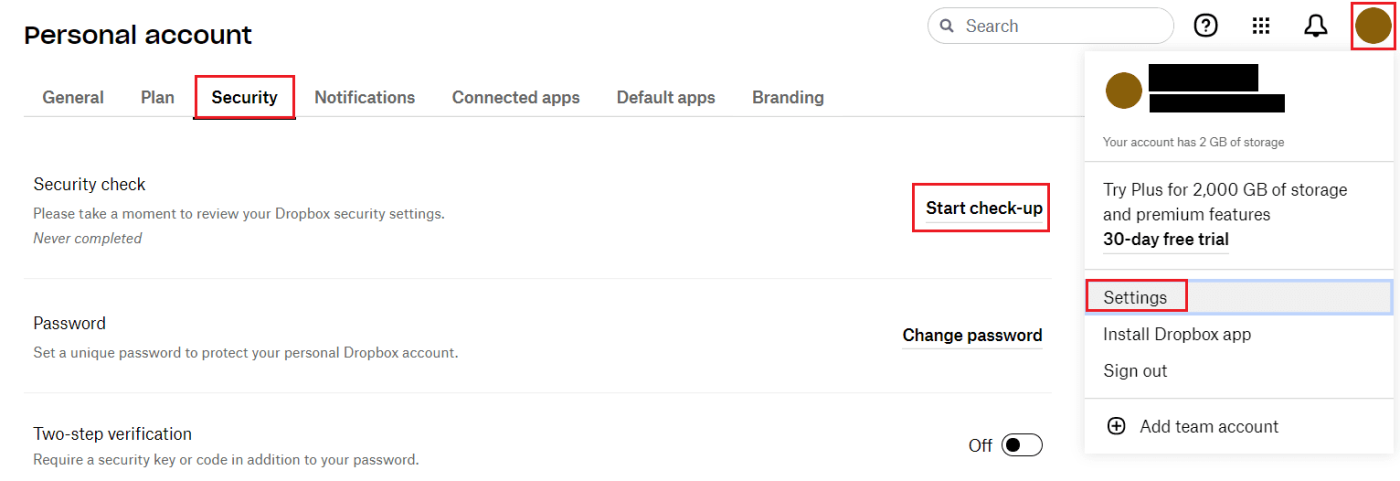
1. Athugaðu tölvupóstinn þinn
Í nýja flipanum er fyrsta verkefnið sem þú þarft að klára sem hluta af öryggisathuguninni að staðfesta að netfangið sem tengist reikningnum þínum sé rétt og uppfært. Þú getur notað netfangið þitt til að endurheimta reikninginn þinn ef þú gleymir lykilorðinu þínu. Ef netfangið þitt er rangt skaltu smella á Uppfæra og bæta við nýja netfanginu og staðfesta það. Ef núverandi netfang er rétt skaltu smella á Já . Þú þarft ekki að smella á tengil í staðfestingarpósti eða neitt.
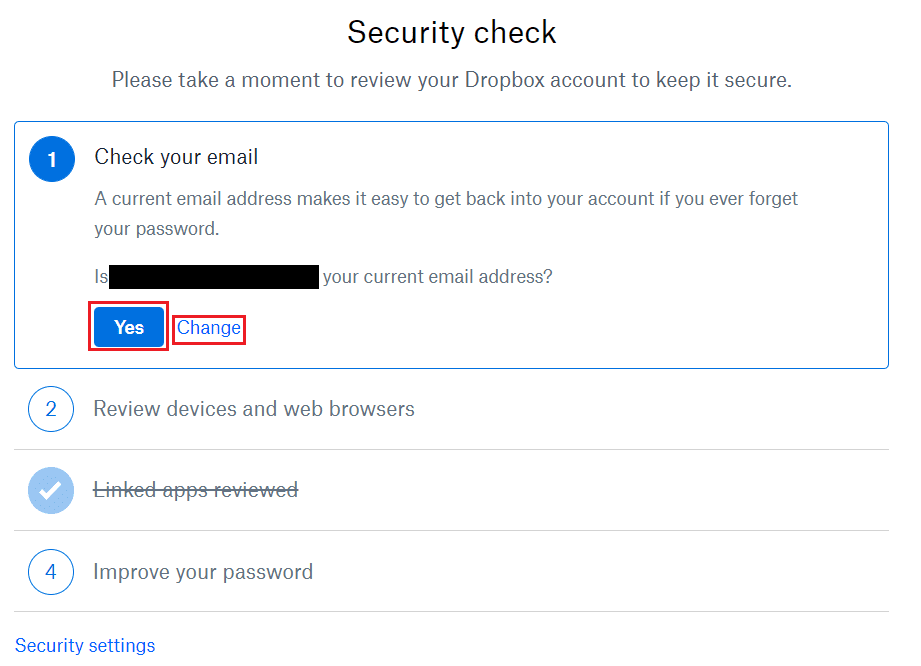
2. Innskráð tæki og lotur
Í næsta hluta geturðu farið yfir innskráðar lotur. Listinn yfir innskráð tæki eru lotur þínar í opinberum Dropbox öppum, en innskráðir vafrar vísa sérstaklega til funda þinna á Dropbox vefsíðunni. Ef einhver staðsetning eða tímasetning lítur út fyrir að vera grunsamleg geturðu hætt fundi með því að smella á viðeigandi x táknið hægra megin. Ef þú ert ánægður með hvernig allt er, smelltu á Next til að halda áfram.
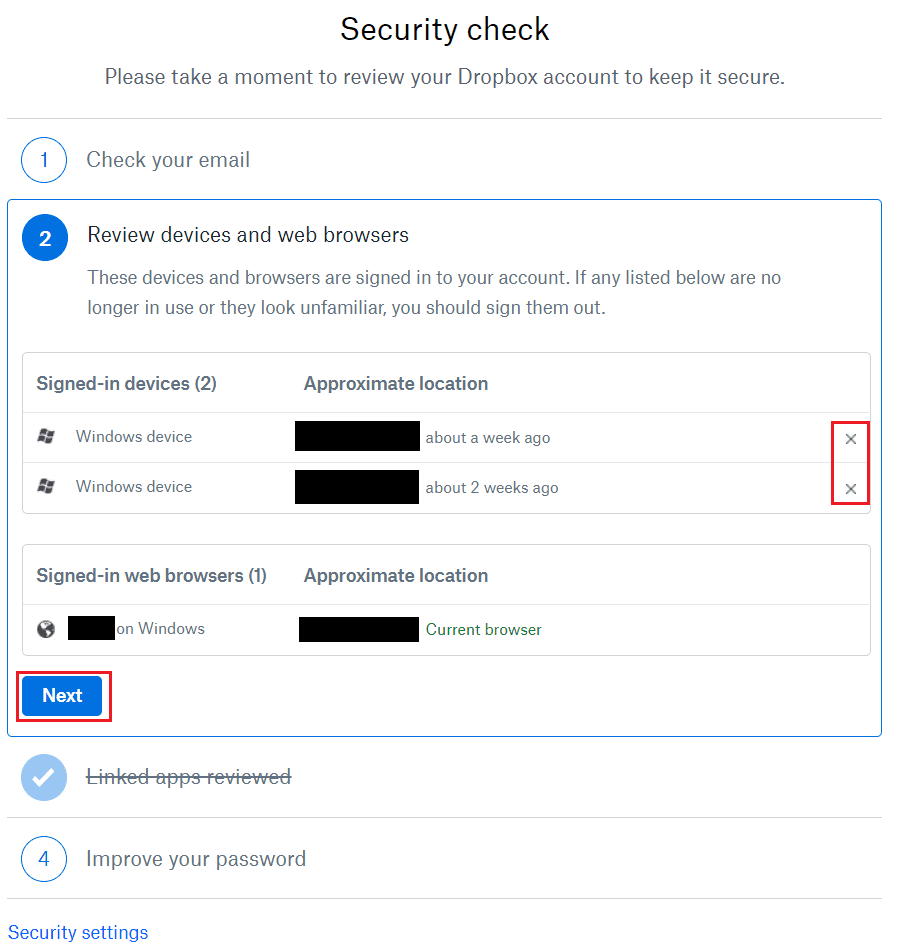
3. Skoðaðu forrit frá þriðja aðila
Þú getur skoðað forrit frá þriðja aðila sem eru tengd við Dropbox reikninginn þinn í hlutanum Tengd forrit . Þetta gæti verið eitthvað eins og Microsoft Office. Ef þú sérð einhver grunsamleg eða óvænt forrit hér skaltu smella á viðeigandi x táknið til að aftengja forritið. Þú munt, þar af leiðandi, neita því um framtíðaraðgang - og ef þú vilt nota appið með Dropbox aftur þarftu að para það aftur. Þegar þú ert ánægður skaltu smella á Next til að halda áfram.
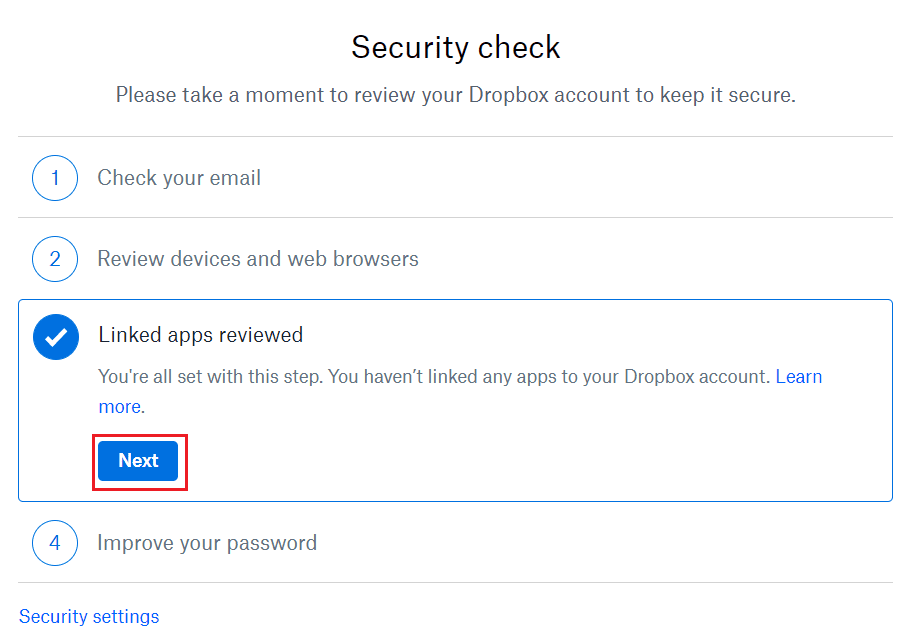
4. Skoðaðu lykilorðið þitt
Hlutinn Bæta lykilorðið þitt býður upp á ráðleggingar um að búa til lykilorð og gefur þér síðan tækifæri til að breyta lykilorðinu þínu til að gera það sterkara. Til að gera það, sláðu inn núverandi lykilorð þitt, sláðu síðan inn og staðfestu nýja lykilorðið sem þú vilt nota. Þegar þú hefur slegið inn nýja lykilorðið þitt skaltu smella á Vista til að breyta lykilorðinu þínu. Að öðrum kosti skaltu smella á Ekki núna ef þú vilt ekki breyta lykilorðinu þínu.
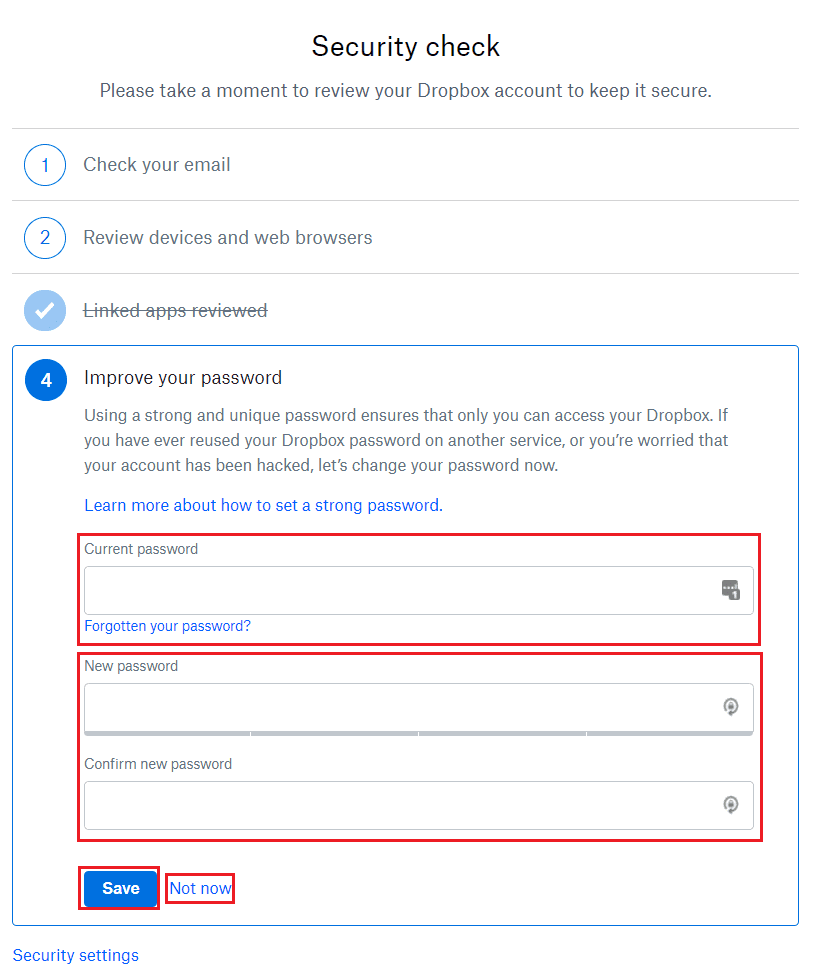
Önnur Dropbox öryggisstilling sem þú getur stillt: Tvíþátta auðkenning
Tveggja þátta auðkenning, einnig þekkt sem 2FA, er ein besta öryggisráðstöfunin sem þú getur innleitt á reikningum þínum og tækjum. Þó að það sé mikilvægt að velja sterkt lykilorð er alltaf mikilvægt að muna að ekkert þeirra er algjörlega pottþétt.
Að virkja 2FA mun tryggja að fólk með illgjarn ásetning þurfi að fara í gegnum annað öryggislag, og eina leiðin sem þeir geta gert það er ef þeir hafa aðgang að tækinu eða reikningnum sem þú notar til að staðfesta tvíþætta auðkenningu.
Þegar þú notar Dropbox geturðu kveikt á tvíþættri auðkenningu fyrir reikninginn þinn. Og góðu fréttirnar eru þær að ferlið er tiltölulega einfalt. Hér eru leiðbeiningarnar sem þú ættir að fylgja:
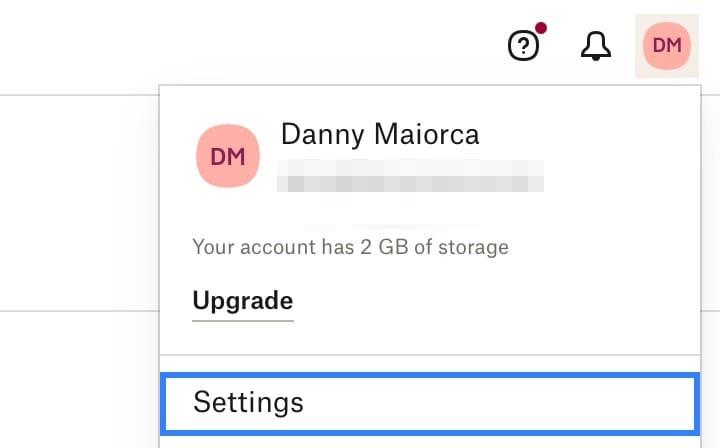


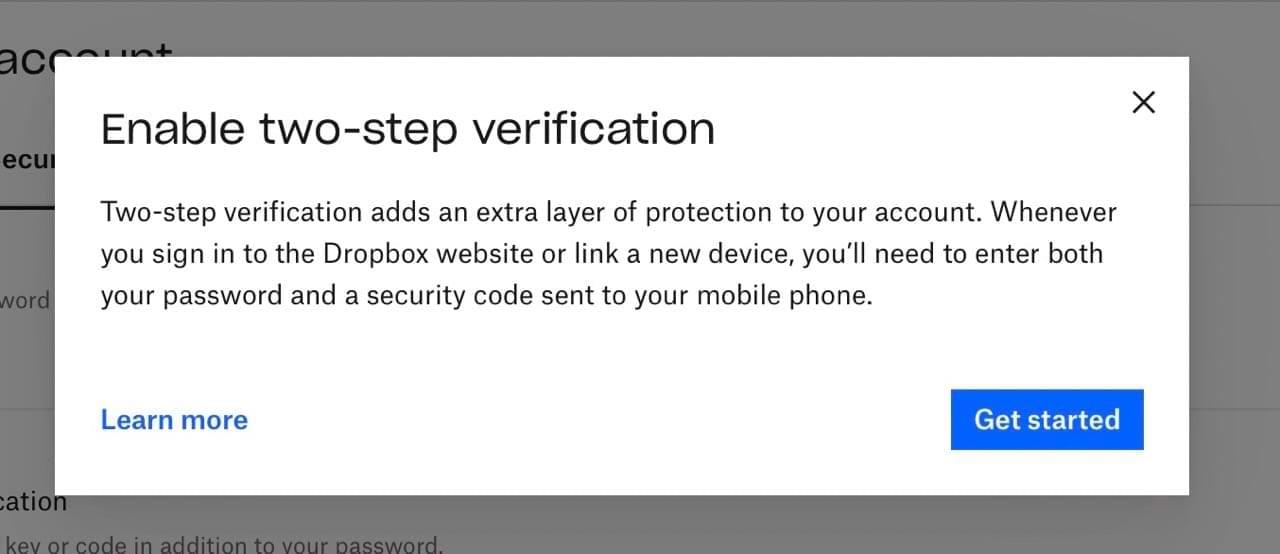
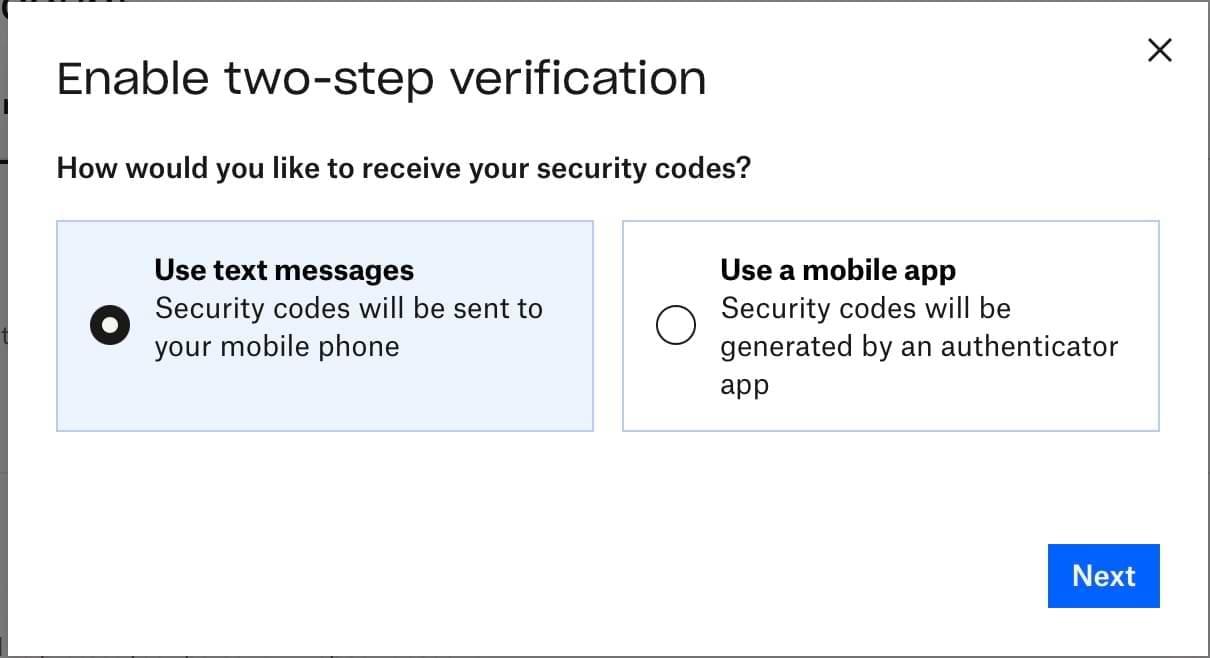
Bættu Dropbox öryggisstillingarnar þínar með þessum ráðum
Það er góð hugmynd að endurskoða öryggisstillingarnar þínar reglulega í Dropbox og að gera það getur hjálpað til við að halda reikningnum þínum öruggum fyrir hugsanlegum utanaðkomandi ógnum. Þetta er sérstaklega mikilvægt ef þú ert með mikilvægar skrár og möppur sem ættu ekki að vera í höndum neins annars.
Þú getur framkvæmt öryggisathugun á Dropbox til að fjarlægja tæki sem þú notar ekki lengur, ásamt því að breyta lykilorðinu þínu í eitthvað öruggara. Burtséð frá því geturðu líka virkjað tvíþætta auðkenningu til að tryggja að þú hafir aukið öryggislag á reikningunum þínum.
Þó að sjónvarp muni líklega virka vel án nettengingar ef þú ert með kapaláskrift, eru bandarískir notendur farnir að skipta yfir í nettengingu
Eins og í hinum raunverulega heimi mun sköpunarverkið þitt í Sims 4 á endanum eldast og deyja. Simsar eldast náttúrulega í gegnum sjö lífsstig: Barn, Smábarn, Barn, Unglingur,
Obsidian er með margar viðbætur sem gera þér kleift að forsníða glósurnar þínar og nota línurit og myndir til að gera þær þýðingarmeiri. Þó að sniðmöguleikar séu takmarkaðir,
„Baldur's Gate 3“ (BG3) er grípandi hlutverkaleikur (RPG) innblásinn af Dungeons and Dragons. Þetta er umfangsmikill leikur sem felur í sér óteljandi hliðarverkefni
Með útgáfu Legend of Zelda: Tears of the Kingdom geta aðdáendur komist inn í anda leiksins með besta HD veggfóðurinu. Meðan þú gætir notað
https://www.youtube.com/watch?v=LKqi1dlG8IM Margir spyrja, hvað heitir þetta lag? Spurningin hefur verið til síðan tónlist hófst. Þú heyrir eitthvað sem þú
Hisense sjónvörp hafa verið að ná vinsældum sem ágætis fjárhagsáætlun fyrir frábær myndgæði og nútíma snjalleiginleika. En það er líka falið
Ef þú notar Viber reglulega gætirðu viljað athuga hvort einhverjum hafi líkað við skilaboð. Kannski skrifaðir þú eitthvað til að fá vin þinn til að hlæja, eða vilt bara
Ef þú átt Apple tæki hefurðu eflaust fengið óumbeðin skilaboð. Þetta gæti hafa verið frá fólki sem þú þekkir sem þú vilt ekki að sendi þér
TikTok hefur vald til að skjóta fyrirtækinu þínu eða feril og taka þig frá núlli í hetju á skömmum tíma, sem er ótrúlegt. Áður fyrr þurftu menn að hoppa








